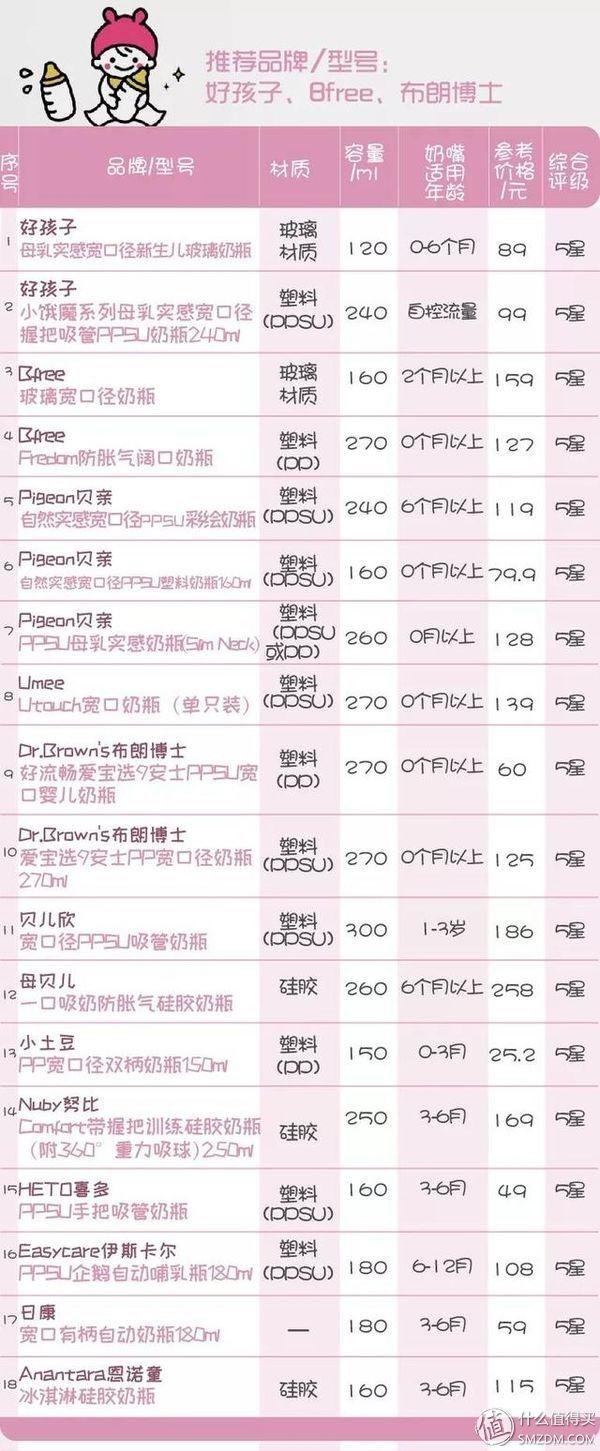VMware虚拟机是一款功能强大的桌面虚拟计算机软件,可在VMware上同时安装上不同的操作系统,如同时装上win7,win10,win11等操作系统,以便进行一些软件开发、测试和部署新的应用程序的最佳解决方案。VMware是比较多人使用的其中一款虚拟机,比微软自带的Hyper-V还好用,特别适合用来尝鲜新系统。最新开发的新系统刚推出时往往兼容性,稳定性什么的都不如上一代的好,比如win11刚推出时肯定不能用作主力机,要过段时间才能确定兼容性,稳定性什么的。但每次新系统推出不能第一时间安装试用,是很多人不能忍受的,VMware这时就可以隆重登场了,而且听说微软在准备开发win12了,先来熟悉一下VMware绝对没有坏处的,不多说了,马上网上下载点击安装。

点击软件进入安装向导

这里保持默认就好了

直接下一步

到了这一步终于可以点击安装进行安装了

没什么好说的,等待就完了

这里有注册码就输入,没有就自己找一下或选择点击完成,可以试用30天。

不输入就跳过

到这一步VMware安装就完成了,点击完成。

安装完成后在桌面找到这个VMware图标点击打开

由于之前没有输入注册码,所以会让你输入,这里我选择试用。

软件运行后就是这个样子

软件运行后就是这个样子,现在没有建立虚拟机也没有安装系统。
接下来将创建新的虚拟机并安装windows10。

点击创建新的虚拟机

选择典型就好了

这里建议选择安装程序光盘影象文件,等会就会自动安装系统了。ghost类型的系统文件可能不能安装。

选择好要装操作系统的版本,填好全名,密码,密匙可不填

点击是

点击下一步

根据自己的实际需要选择

点击自定义硬件

内存要保证4G以上,处理器数量2个内核2个,其余默认就好了。设置完后点击关闭,返回后点击完成。

点击完成

等待创建完成

虚拟机创建后会弹出这个,点击确定后,接着就自动进入到windows的安装了

到了这里就和真电脑安装系统一样了
是不是很熟悉



继续等待


大功告成,接下来就和操作真电脑一样了,网络已经自动连好了

物理主机的文件是不能直接复制到虚拟主机的。要使用U盘和虚拟机交换文件,插入U盘将会弹出这个。,